Мазмұны
Кейде Excel файлын ашуға қатысты кейбір мәселелер туындауы мүмкін. Бұл жаңадан орнатылған қондырмалар немесе сіз түзете алмайтын басқа мәселелер үшін орын алуы мүмкін. Осы уақытта сіз Excel файлын қауіпсіз режимде аша аласыз. Бұл мақалада мен мұны 3 оңай әдіс арқылы қалай жасау керектігін көрсетемін.
Тәжірибелік жұмыс дәптері
Сіз біздің жұмыс кітабын осы жерден жүктеп алып, онымен жаттығуға болады.
Excel бағдарламасын қауіпсіз режимде ашу.xlsx
Excel бағдарламасын қауіпсіз режимде ашу: жылдам қарау
Excel файлын бір рет басыңыз >> CTRL басып тұрыңыз + ENTER >> Пайда болған Microsoft Excel терезесінен Иә түймесін басыңыз. 
Excel бағдарламасындағы қауіпсіз режим дегеніміз не
Қауіпсіз режим негізінен Excel бағдарламасындағы ақауларды жою режимі болып табылады. Бұл режим сіз түзете алмайтын ақауларды жоюға мүмкіндік береді. Сонымен қатар, бұл режим қалыпты ашылған кезде бұзылған файлдарды ашуға мүмкіндік береді. Бірақ Excel бағдарламасын қауіпсіз режимде ашу кезінде кейбір шектеулер бар екенін есте сақтаңыз. Excel бағдарламасының барлық мүмкіндіктерін пайдалана алмауыңыз мүмкін. Сонымен қатар, Excel файлдары қорғалған болса, файлды қауіпсіз режимде аша алмауыңыз мүмкін.
Excel бағдарламасын қауіпсіз режимде ашудың 3 тиімді әдісі
Келесі әдістердің кез келгенін орындаңыз. Excel бағдарламасын қауіпсіз режимде ашыңыз.
1. CTRL өзгерткіш пернесін пайдалану арқылы Excel бағдарламасын қауіпсіз режимде іске қосыңыз
Windows үшін өзгертуші пернелердің бірі CTRL пернесін пайдалана аласыз,Excel файлын қауіпсіз режимде ашу үшін. Ол үшін төмендегі қадамдарды орындаңыз. 👇
Қадамдар:
- Алдымен Excel белгішесін немесе Excel файлын басыңыз.
- Осы кезде CTRL -пернесін және ENTER пернесін басыңыз. Есіңізде болсын, CTRL пернесін босату мүмкін емес. Оны растау диалогтық терезесі пайда болғанша ұстап тұру керек. Microsoft Excel тілқатысу терезесіндегі Иә түймесін басыңыз.
 Осылайша, Excel файлыңыз келесідей болады. қауіпсіз режимде ашылды. Жоғарғы құралдар тақтасындағы жұмыс кітабыңыздың атауында Қауіпсіз режим жазылғанын көре аласыз.
Осылайша, Excel файлыңыз келесідей болады. қауіпсіз режимде ашылды. Жоғарғы құралдар тақтасындағы жұмыс кітабыңыздың атауында Қауіпсіз режим жазылғанын көре аласыз.
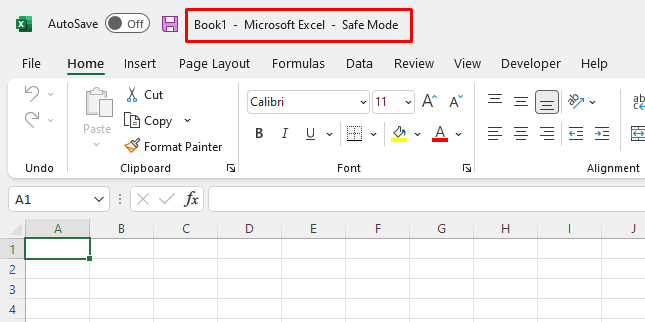
Толығырақ: [Түзелді!] Excel файлы екі рет басу арқылы ашылмайды (8 ықтимал шешім)
2. Excel бағдарламасын қауіпсіз режимде іске қосу үшін пәрмен жолын пайдаланыңыз
Excel файлын қауіпсіз түрде ашуға болады. пәрмен жолында белгілі бір пәрменді қолдану арқылы режим. Ол үшін төмендегі қадамдарды орындаңыз. 👇
Қадамдар:
- Алдымен Windows құралдар тақтасынан Іздеу жолағын басыңыз. Енді жүгіру деп жазып, Ең жақсы сәйкестік тобындағы Орындау түймесін басыңыз.
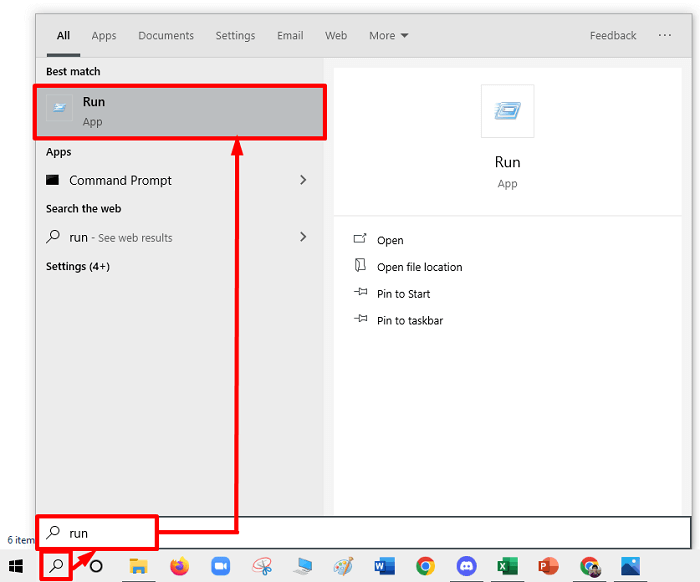
- Кейіннен Орындау терезесі ашылады. Орындау терезесін ашу үшін Windows + R пернелерін де пайдалануға болады.
- Осы уақытта excel /safe<7 деп жазыңыз> Ашу мәтін жолағында. OK түймесін басыңыз.
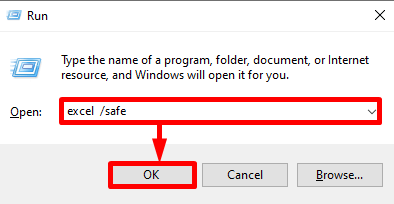
Осылайша, файлыңыз қауіпсіз режимде ашылады. Жоғарғы жағындағы жұмыс кітабыңыздың атында Қауіпсіз режим жазылғанын көресізқұралдар тақтасы.
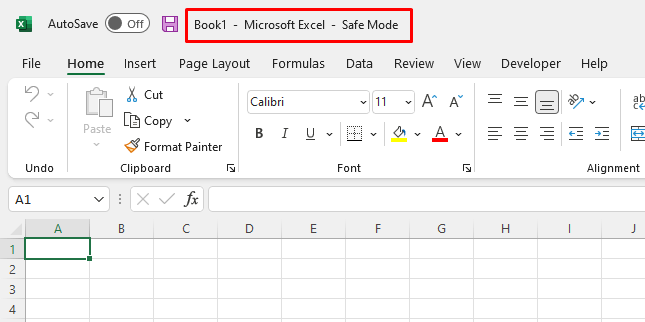
Ескертпе:
Міне, “excel” сөзінен кейін бос орын . Ал, бос орыннан кейін қиғаш сызықты(/) пайдаланыңыз. Есте сақтау өте маңызды. Өйткені бос орынды ұмытып қалсаңыз, пәрменде қате пайда болады.
Толығырақ оқу: [Түзету:] Excel файлы ашылады, бірақ көрсетілмейді
Ұқсас көрсеткіштер
- [Түзетілді!] Жолдарды жою кезінде Excel жауап бермейді (4 ықтимал шешім)
- [Түзетілді!] Excel файлды ашқан кезде бұзыла береді (11 ықтимал шешім)
- [ Түзету]: Microsoft Excel бағдарламасы басқа құжаттарды аша алмайды немесе сақтай алмайды, себебі қол жетімді жад жеткіліксіз
3. Excel бағдарламасын әрқашан қауіпсіз режимде іске қосу үшін төте жолды жасаңыз
Excel бағдарламасын қауіпсіз режимде іске қосу үшін төте жолды жасауға болады. Ол үшін төмендегі қадамдарды орындаңыз:
Қадамдар:
- Біріншіден, Excel бағдарламасына төте жолды жасаңыз.
- Осы уақытта оң жақ -Excel пернелер тіркесімін басыңыз. Содан кейін контекстік мәзірден Сипаттар түймесін басыңыз.
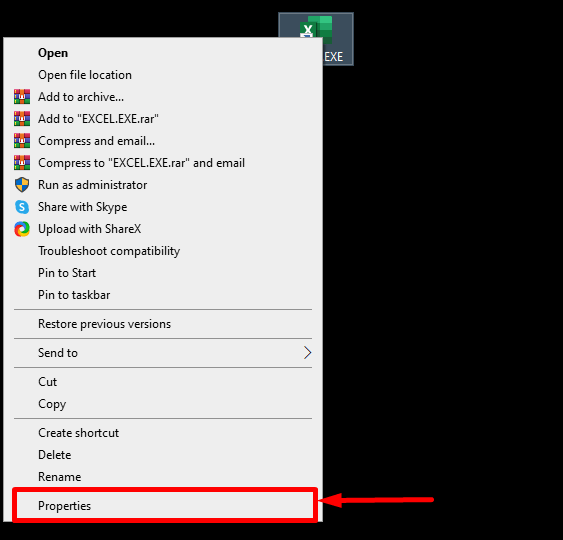
- Енді Сипаттар терезесі пайда болады. . Терезеден Жарлық қойындысына өтіңіз. Енді Мақсат мәтін жолағы мәтінінің соңына “ /safe” қосыңыз. Ok түймесін басыңыз.
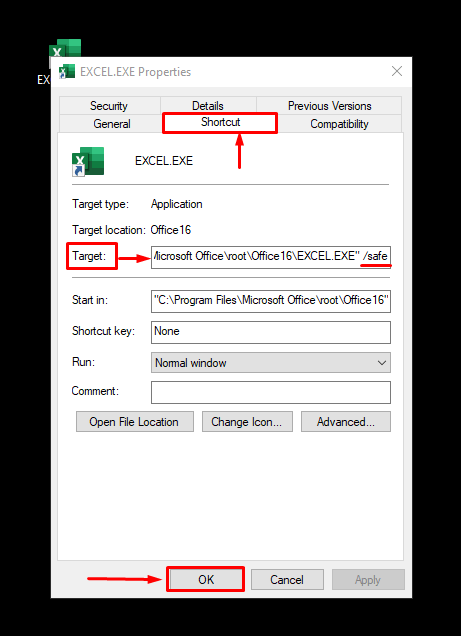
Енді осы таңбашаны басып, Excel бағдарламасын ашқан сайын Excel файлын көресіз. әрқашан қауіпсіз режимде ашылады.
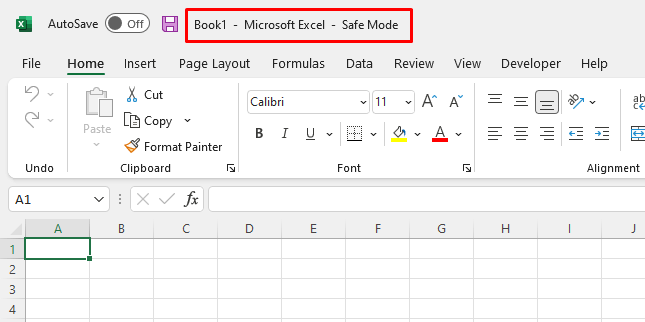
Толығырақ оқу: [түзетілді!]Файл белгішесін басу арқылы Excel файлдарын тікелей ашу мүмкін емес
Жылдам ескертпелер
Қауіпсіз режимнен шыққыңыз келсе, барлық жұмыс кітаптарын жабуға тура келеді. Жұмыс кітаптарын әдеттегідей қайта ашыңыз. Содан кейін сіз қауіпсіз режимнен шығасыз.
Қорытынды
Мұнда мен сізге Excel бағдарламасын қауіпсіз режимде ашудың 3 оңай әдісін көрсеттім. Сіз бұл мақаланы ақпаратты және пайдалы табасыз деп үміттенеміз. Қосымша сұрақтарыңыз немесе ұсыныстарыңыз болса, маған хабарласыңыз. Осы сияқты көптеген мақалалар үшін exceldemy.com сайтына кіріңіз.

